Autor:
Sara Rhodes
Fecha De Creación:
15 Febrero 2021
Fecha De Actualización:
1 Mes De Julio 2024

Contenido
- Pasos
- Método 1 de 2: ShopTab
- Método 2 de 2: Facebook Messenger (iOS / Android)
- Consejos
- Advertencias
Este artículo le mostrará cómo enumerar y vender productos en su página comercial de Facebook utilizando la aplicación ShopTab. También puede utilizar la aplicación Messenger para solicitar dinero a clientes y amigos.
Pasos
Método 1 de 2: ShopTab
 1 Abrir Sitio web de ShopTab.
1 Abrir Sitio web de ShopTab.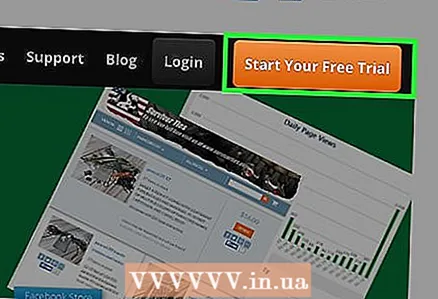 2 Haga clic en Iniciar su prueba gratuita. Es un botón naranja en la esquina superior derecha de la página.
2 Haga clic en Iniciar su prueba gratuita. Es un botón naranja en la esquina superior derecha de la página.  3 Haga clic en Comenzar con una prueba gratuita de 7 días. Es otro botón naranja en el lado izquierdo de la página.
3 Haga clic en Comenzar con una prueba gratuita de 7 días. Es otro botón naranja en el lado izquierdo de la página.  4 Seleccione el tipo de cuenta. En el menú Plan seleccionado en la parte superior de la página, seleccione una de las siguientes tres cuentas:
4 Seleccione el tipo de cuenta. En el menú Plan seleccionado en la parte superior de la página, seleccione una de las siguientes tres cuentas: - "Estándar" - $ 10 (650 rublos) por mes. Puede utilizar las funciones básicas de ShopTab, incluida una página de Facebook y un máximo de 500 elementos en exhibición.
- Ampliado - $ 15 (1000 rublos) por mes. Incluye 3 páginas de Facebook y 1000 productos.
- "Ultimate" (Máximo) - $ 20 (1400 rublos) por mes. Incluye 5 páginas de Facebook y 5,000 productos.
 5 Ingrese la información de su cuenta. Ingresar:
5 Ingrese la información de su cuenta. Ingresar: - Tu nombre y apellidos.
- El nombre de su empresa (opcional).
- Su dirección.
- Tu correo electrónico.
- Contraseña de ShopTab.
 6 Seleccione un método de pago. Elija una de dos opciones:
6 Seleccione un método de pago. Elija una de dos opciones: - Visa - tarjeta bancaria. Aquí debe ingresar información sobre la tarjeta.
- PayPal es una cuenta de PayPal.Recomendamos elegir PayPal si le preocupa la seguridad de las transacciones en línea.
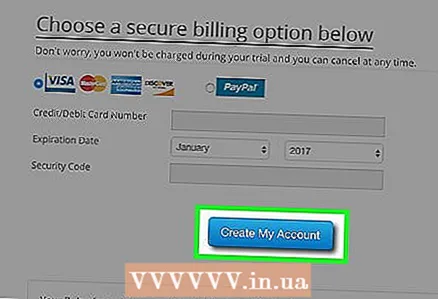 7 Haga clic en Crear mi cuenta. Si seleccionó la opción de PayPal, verifique la información de su cuenta de PayPal iniciando sesión en su cuenta de PayPal cuando se le solicite.
7 Haga clic en Crear mi cuenta. Si seleccionó la opción de PayPal, verifique la información de su cuenta de PayPal iniciando sesión en su cuenta de PayPal cuando se le solicite.  8 Haga clic en Instalar aplicación cuando se le solicite. Este botón verde aparecerá en la ventana de su cuenta ShopTab.
8 Haga clic en Instalar aplicación cuando se le solicite. Este botón verde aparecerá en la ventana de su cuenta ShopTab.  9 Haga clic en Continuar como su nombre>. Facebook instalará la aplicación ShopTab en su cuenta.
9 Haga clic en Continuar como su nombre>. Facebook instalará la aplicación ShopTab en su cuenta. - Si no ha iniciado sesión en Facebook en un navegador abierto, primero ingrese su dirección de correo electrónico y contraseña.
 10 Haga clic en Aceptar dos veces.
10 Haga clic en Aceptar dos veces.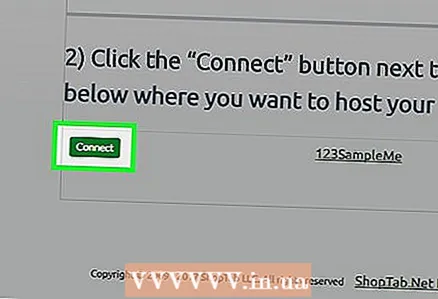 11 Haga clic en Conectar a la izquierda de la página que desea usar con ShopTab. Si aún no tiene una página comercial de Facebook, cree una.
11 Haga clic en Conectar a la izquierda de la página que desea usar con ShopTab. Si aún no tiene una página comercial de Facebook, cree una.  12 Vaya a la página conectada. La pestaña Tienda aparece en el lado izquierdo (debajo de la imagen y el título).
12 Vaya a la página conectada. La pestaña Tienda aparece en el lado izquierdo (debajo de la imagen y el título).  13 Haga clic en Comprar.
13 Haga clic en Comprar.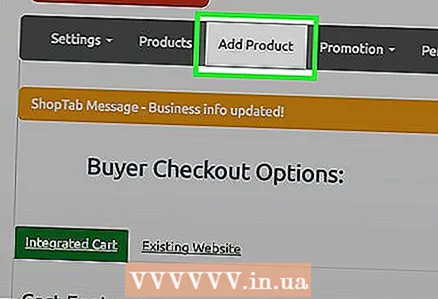 14 Haga clic en Agregar producto. Si esta opción no está disponible, actualice la página en cinco a diez minutos.
14 Haga clic en Agregar producto. Si esta opción no está disponible, actualice la página en cinco a diez minutos. - Alternativamente, puede hacer clic en Administrador para mostrar la opción Agregar producto.
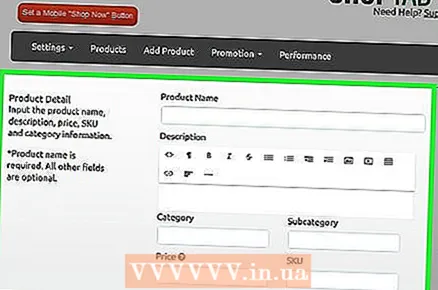 15 Ingrese la información de su producto. Cuando haya hecho esto, el producto estará listo para publicarse y venderse en Facebook. Tenga en cuenta que Facebook primero verificará la legitimidad de sus productos y solo entonces estarán disponibles para el público en general.
15 Ingrese la información de su producto. Cuando haya hecho esto, el producto estará listo para publicarse y venderse en Facebook. Tenga en cuenta que Facebook primero verificará la legitimidad de sus productos y solo entonces estarán disponibles para el público en general.
Método 2 de 2: Facebook Messenger (iOS / Android)
 1 Inicie la aplicación Messenger. Toque el icono de nube de voz azul sobre un fondo blanco en su pantalla de inicio.
1 Inicie la aplicación Messenger. Toque el icono de nube de voz azul sobre un fondo blanco en su pantalla de inicio. - Si aún no ha iniciado sesión en Messenger, use sus credenciales de Facebook o su número de teléfono para hacerlo.
 2 Seleccione el usuario del que desea recibir el pago.
2 Seleccione el usuario del que desea recibir el pago. 3 Toca el nombre de usuario en la parte superior de la página. Si ha abierto un chat grupal, haga clic en el nombre del grupo.
3 Toca el nombre de usuario en la parte superior de la página. Si ha abierto un chat grupal, haga clic en el nombre del grupo.  4 Toca Enviar o solicitar dinero.
4 Toca Enviar o solicitar dinero. 5 Haga clic en Siguiente.
5 Haga clic en Siguiente. 6 Toque la pestaña Solicitar. Está en la parte superior de la página.
6 Toque la pestaña Solicitar. Está en la parte superior de la página.  7 Ingrese la cantidad a pagar. Por ejemplo, si un usuario le debe 50 rublos, ingrese "50". (con un punto).
7 Ingrese la cantidad a pagar. Por ejemplo, si un usuario le debe 50 rublos, ingrese "50". (con un punto).  8 Ingrese el motivo de su solicitud. Este paso es opcional pero recomendado.
8 Ingrese el motivo de su solicitud. Este paso es opcional pero recomendado.  9 Haga clic en Solicitar en la parte superior derecha de la pantalla. Se enviará la solicitud de pago. Tenga en cuenta que el usuario seleccionado debe registrar una tarjeta de débito con Messenger antes de poder enviar un pago.
9 Haga clic en Solicitar en la parte superior derecha de la pantalla. Se enviará la solicitud de pago. Tenga en cuenta que el usuario seleccionado debe registrar una tarjeta de débito con Messenger antes de poder enviar un pago. - Messenger no acepta tarjetas de crédito.
Consejos
- También puede utilizar la función de pago de Messenger en su computadora en Facebook.
Advertencias
- Cierre su cuenta de ShopTab cuando deje de usar este servicio. Recuerde, la prueba gratuita es válida por 7 días.



